Med indtrængen af smartphones og digitale kameraer bliver det mere og mere enkelt at tage billeder. Når du vil fange scenen, er alt du skal gøre, at klikke på knappen på din enhed.
Men hver mønt har to sider, det gør også digital fotografering. For eksempel kan der være nogen i baggrunden for dine selfies.
Sløret billede er den bedste måde at koncentrere din opmærksomhed på visse objekter.
Derfor skal vi dele det bedste sløret foto editor applikationer til computer, iPhone eller Android. Med dem kan du sløre baggrunden eller dele af dine billeder.
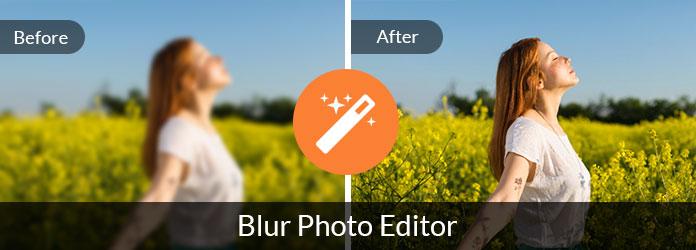
Hvis du vil sløre billedbakgrund på pc'er, har du brug for et sløret fotoredigeringsprogram. Her viser vi toppen 3 bedste billedredigeringssoftware har kapacitet til at sløre fotos.
Nøglefunktioner:
Sådan slør du billeder på pc
Trin 1: Importer fotografierne til sløring
Få det bedste billedsynkroniseringsredaktør og installer det på din computer. Lancering AnyMP4 Video Editor og ramte Tilføj fotos og videoer her knappen for at importere de billeder, du vil sløre.
Sikker download
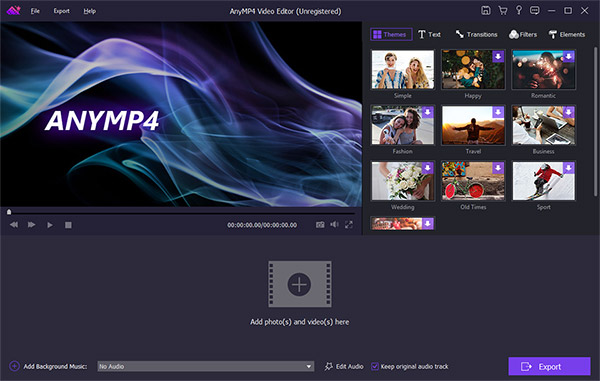
Trin 2: Blur nogen del af billedet
Vælg billedet på storyboardet og find det rigtige panel. Gå til Elements fane og rul ned for at finde en passende maske. Træk derefter og læg det på området for at sløre.
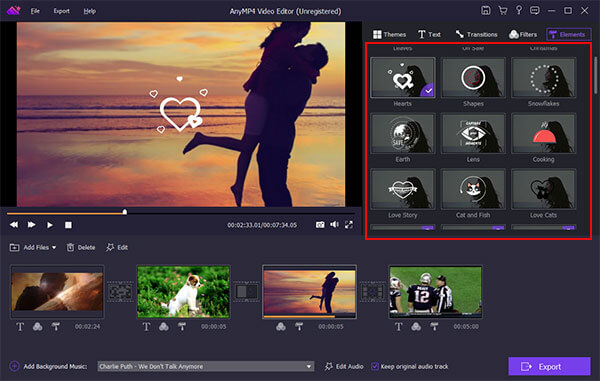
Trin 3: Eksporter det slørede billede
Hvis du er tilfreds med resultatet, skal du klikke på eksport knappen for at åbne det næste vindue. Vælg et korrekt outputformat og kvalitet, slip filnavnet og destinationen. Hit the Konverter knappen for at gemme det slørede billede.
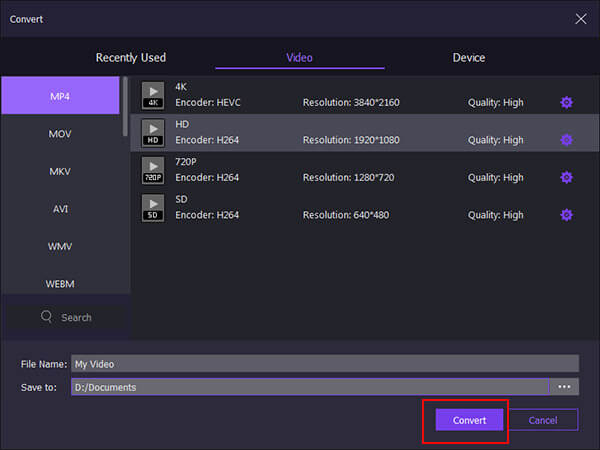
Nøglefunktioner:
Sådan sløres fotobaggrund med Lightroom
Trin 1: Åbn billedet for at ændre i billedredigeringsprogrammet og gå til udviklingsfunktionen.
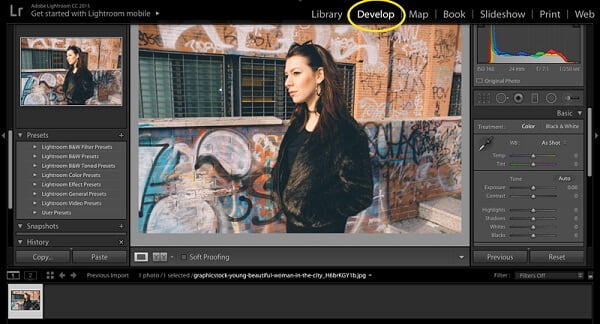
Trin 2: Hit the Justeringsbørste værktøj og du vil blive præsenteret de brugerdefinerede indstillinger på højre side.
Trin 3: Klik Ny for at oprette en maske og markere afkrydsningsfeltet ved siden af vis markeret maskeoverlay.
Trin 4: Indstil penselstørrelse og andre muligheder baseret på dine behov. Hvis du vil sløre billedbakgrund, skal du angive skarphed og klarhed til -100. Brug derefter det til at farve det område, du vil udviske.
Trin 5: Når markeringen er færdig, fjern markeringen i feltet vis markeret maskeoverlay. Så vil du se ændringerne.
Trin 6: Udfør endelig billedet.
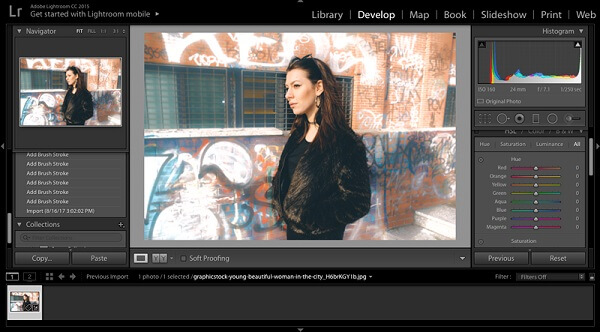
Nøglefunktioner:
Sådan slør du billedbakgrund online
Trin 1: Få adgang til https://www.befunky.com/create/ i din browser og importer det billede, du gerne vil sløre ind i billedsynkeditoren.
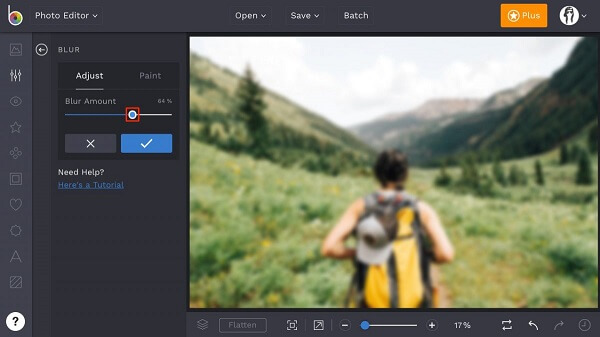
Trin 2: Klik og udvid Redigere menu på venstre sidepanel, rul ned og klik på Blur værktøj.
Trin 3: Flyt skyderen på Blur beløb indtil baggrunden er sløret nok.
Trin 4: Så gå til Paint fane og indstil Børste værktøj. Brug derefter det til at tegne det objekt, du ikke vil sløre.
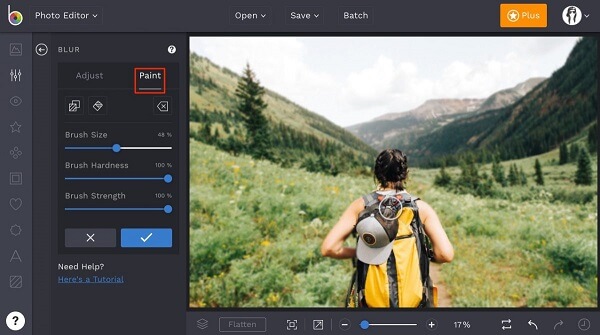
Trin 5: Når redigering er færdig, udfolder du Gem menuen og eksporter den til den ønskede destination.
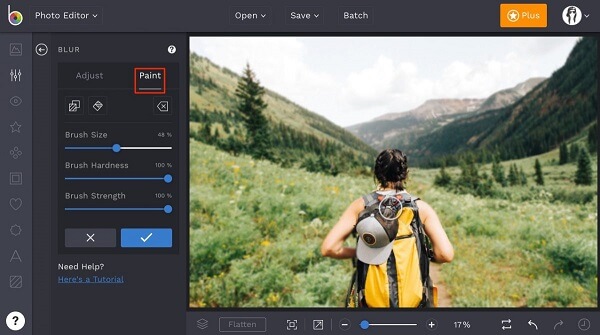
Foto redaktører til pc er ikke den eneste måde at sløre baggrunden for fotos. Der er blur foto editor apps kan hjælpe dig med at få hvad du vil uden computer.
Platform: iPhone & Android
Nøglefunktioner:
Sådan sløres fotobaggrund på smartphone
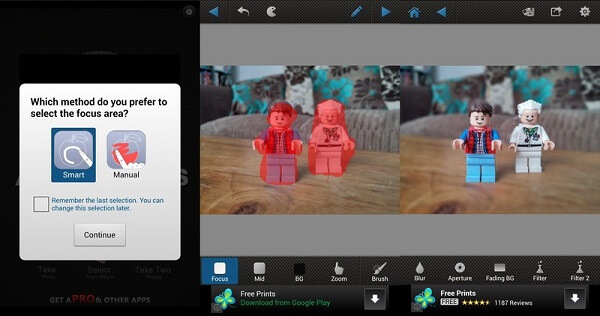
Trin 1: Åbn et billede i blurredigeringsprogrammet, vælg Smart og hit Fortsæt..
Trin 2: Tegn flere linjer på det objekt, du vil fremhæve.
Trin 3: Juster derefter værdierne for Blur , Feather muligheder når du bliver bedt om, indtil du får den perfekte effekt.
Trin 4: Tryk på Gem på toppen af skærmen for at bekræfte det.
Nøglefunktioner:
Sådan slør du billedet med LightX
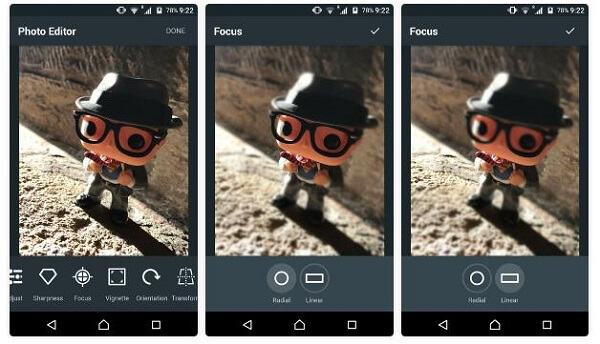
Trin 1: Importer et billede til billedblurredigeringsprogrammet, og sørg for, at det objekt, du vil markere, er i midten.
Trin 2: Vælg Fokus fra bundbundet og juster Radial , Lineær indtil baggrunden er sløret nok.
Trin 3: Tryk på Udført øverst til højre for at anvende baggrundsvagseffekten.
Nøglefunktioner:
Hvordan sløre fotobaggrunden med PicsArt
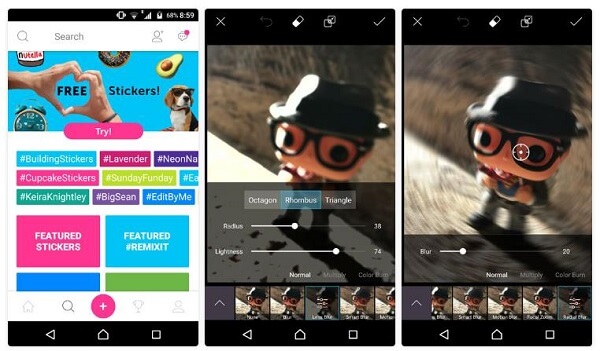
Trin 1: Indsæt et billede i billedredigeringsprogrammet, og vælg filtre fra nederste menulinje.
Trin 2: Stryg til venstre og højre for at finde Blur filtrer og tryk på den.
Trin 3: Vælg en korrekt slør effekt og anvend den på billedet. Plus, du kan justere de brugerdefinerede indstillinger for blur effekten for at få det perfekte resultat.
Trin 4: Tryk på Udført i øverste højre hjørne og eksporter resultatet til din enhed.
Som du kan se, er det ikke meget svært at sløre billedbakgrund eller nogen del på computer eller smartphone, hvis du bruger det rigtige værktøj. Vi ønsker, at vores anbefalinger og vejledninger er nyttige for dig.